動画は公開時点の最新版(筆まめVer.21)で作成しています。お使いの製品のバージョンによっては、機能が搭載されていなかったり画面が異なる場合があります。
![]()
「オープニングメニュー」の[デザイン面を作る]タブをクリックし(1)、[白紙から文面デザインを作る]をクリックします。(2)
オープニングメニューが表示されない場合は、[ファイル]-[オープニングメニューの表示]をクリックします。
![[デザイン面を作る]タブをクリックし[白紙から文面デザインを作る]をクリックします。 [デザイン面を作る]タブをクリックし[白紙から文面デザインを作る]をクリックします。](/support/support/product/katsuyo/fude/img212008/1.gif)
文章枠の中でクリックすると、文字カーソル(黒い棒線)が点滅し入力できるようになりますので、文章を入力します。
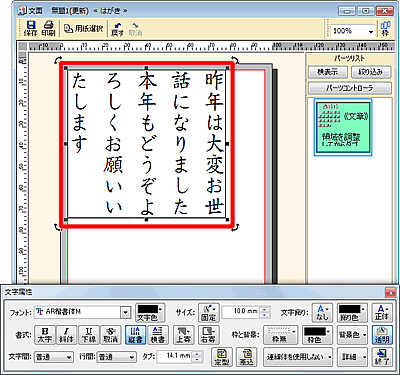
参照
製品付属のガイドブックに掲載があります。
- 筆まめVer.21 同梱 「操作ガイド」 P52 「3-8 文字・文章を入れる」
- 筆まめVer.21 同梱 「操作ガイド」 P53 「すでにある文章を修正する」
動画がうまく再生できないときは ?
動画が再生されない場合、FlashPlayer 7 以降が必要です。FlashPlayer がインストールされていない場合は、Adobe 社様のサイトにて、最新のFlashPlayerをダウンロードしご利用ください。




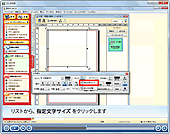
![[ツール]-[文章]をクリックします。 [ツール]-[文章]をクリックします。](/support/support/product/katsuyo/fude/img212008/2.gif)
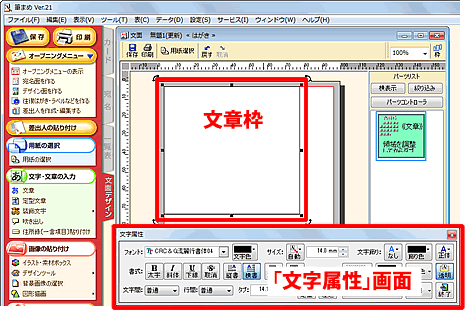
![[縦書]または[横書]をクリックします。 [縦書]または[横書]をクリックします。](/support/support/product/katsuyo/fude/img212008/4.gif)
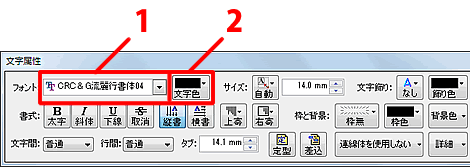
![サイズの横のボタンをクリックし、[指定文字サイズ]をクリックします。 サイズの横のボタンをクリックし、[指定文字サイズ]をクリックします。](/support/support/product/katsuyo/fude/img212008/6.gif)
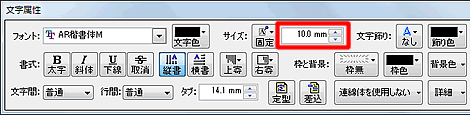
![「文字属性」画面右下の[終了]ボタンをクリックします。 「文字属性」画面右下の[終了]ボタンをクリックします。](/support/support/product/katsuyo/fude/img212008/9.gif)